- ubuntu12.04环境下使用kvm ioctl接口实现最简单的虚拟机
- Ubuntu 通过无线网络安装Ubuntu Server启动系统后连接无线网络的方法
- 在Ubuntu上搭建网桥的方法
- ubuntu 虚拟机上网方式及相关配置详解
CFSDN坚持开源创造价值,我们致力于搭建一个资源共享平台,让每一个IT人在这里找到属于你的精彩世界.
这篇CFSDN的博客文章Win10系统自动重启的两种关闭方法由作者收集整理,如果你对这篇文章有兴趣,记得点赞哟.
大家在使用Win10系统的过程当中,可能会遇到一个情况,电脑总是会自动关机重启或者重启关机后又自动重启,这种状况要如何处理呢?其实很简单,只需将系统中的自动重启设置给关闭了就可以解决。下面小编就教大家Win10系统自动重启的两种关闭方法.
方法一 。
1、右键此电脑(我的电脑),选择“属性”,
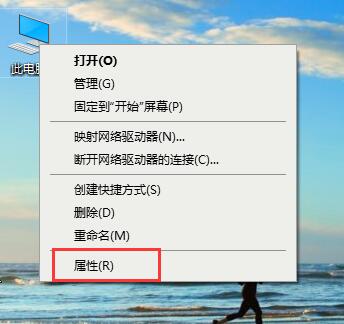
2、此时将打开“控制”窗口,在左侧找到“高级系统设置”按钮点击进入详细设置界面.
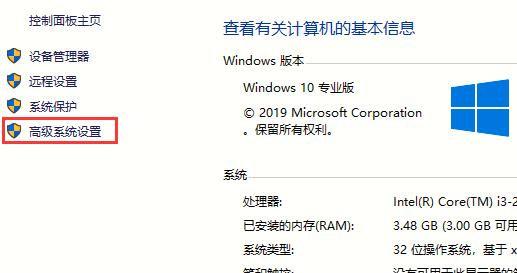
3、待打开“系统属性”窗口后,切换到“高级”选项卡,点击“启用和故障恢复”栏目中的“设置”按钮.
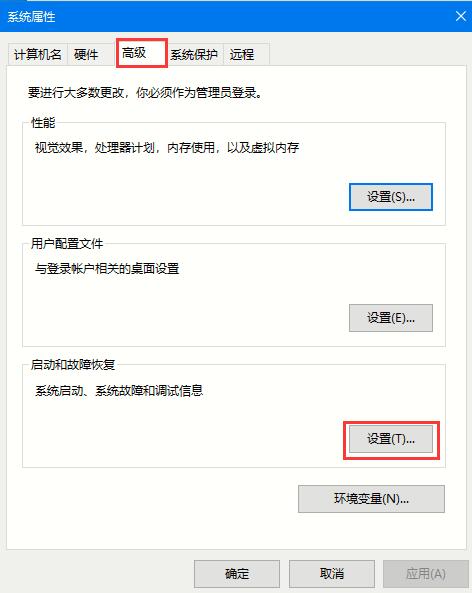
4、从打开的“启动和故障恢复”窗口中,在“系统失败”栏目中清除勾选“自动重新启动”项,点击“确定”完成设置.
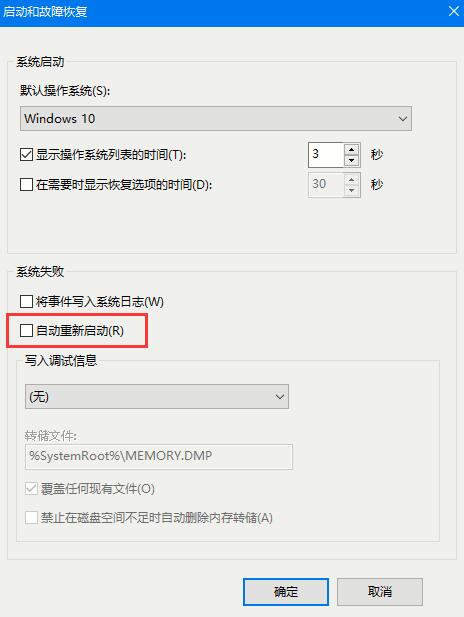
方法二 。
1、右击“Windows”按钮,从其右键菜单中选择“运行”项,
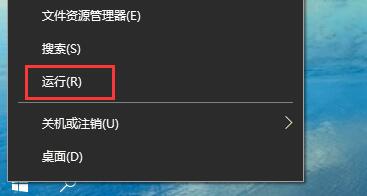
2、从打开的“运行”窗口中,输入“msconfig”并按回车即可进入系统配置实用程序主界面,
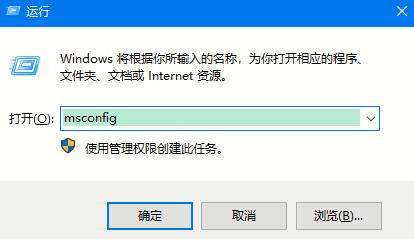
3、在“系统设置”界面中,切换到“常规”选项卡,勾选“诊断启动”项,点击“确定”按钮,重启一下计算机,
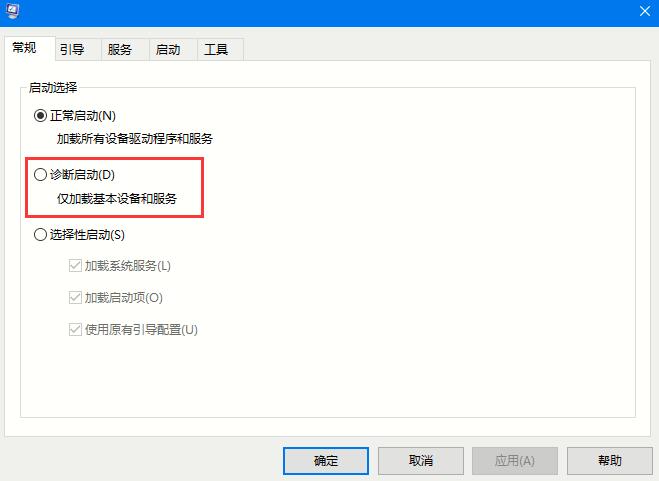
4、当系统重启完成后,再次进入“系统配置”界面。切换到“服务”选项卡,勾选“隐藏Windows服务”项, 同时勾选想要随系统自启动的项,点击“确定”即可完成.
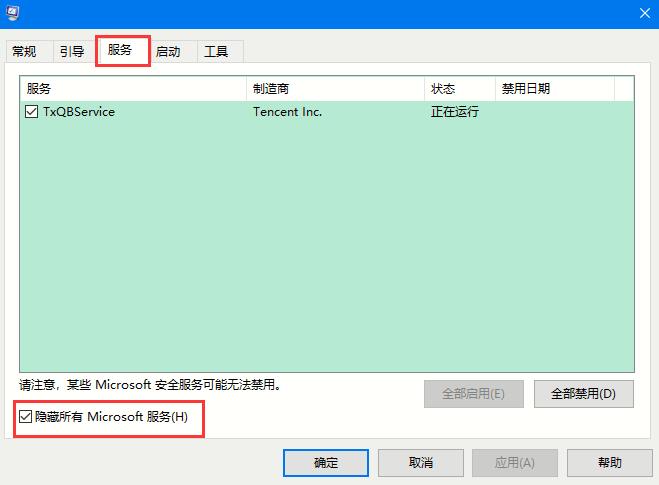
以上就是Win10系统自动重启的两种关闭方法,有需要的可以参照操作.
最后此篇关于Win10系统自动重启的两种关闭方法的文章就讲到这里了,如果你想了解更多关于Win10系统自动重启的两种关闭方法的内容请搜索CFSDN的文章或继续浏览相关文章,希望大家以后支持我的博客! 。
我有一个 UWP 应用程序(在 Windows/Microsoft Store 中发布),我正在进行新的更新,我在我的应用程序中使用了 Template10,它具有深色和浅色主题,并且在 Window
我是 spring batch 的新手,有一些关于暂停/恢复的问题。看了spring batch的文档,好像没有内置的pause或者resume功能。但是,我从主站点找到了这个用例: http://d
我正在编写一个网络服务并有以下观察结果:即使我只是将一个文本文件添加到存储 web 服务引用的所有 dll 的目录 (bin),appdomain 也会刷新。 这会导致存储在字典(在其中一个 dll
关闭。这个问题需要更多focused .它目前不接受答案。 想改进这个问题吗? 更新问题,使其只关注一个问题 editing this post . 关闭 6 年前。 Improve this qu
Hadoop 1.0.3 工作 36 小时后说: INFO mapred.JobClient: map 42% reduce 0% mapred.JobClient: Job Failed
我使用 AVAssetWriter 将视频录制到文件中。所以我为此创建了类。 link to gist 然后在项目的某处我推送记录并开始录制视频。 func start() { assetWriter
我想要一个在后台运行的 python 脚本(无限循环)。 def main(): # inizialize and start threads [...] try:
我在重新启动 Activity 时感到困惑。我有两个功能可以很好地完成同一任务。请指导我哪个最好,为什么? public void restart() { Intent
重启sidekiq的正确方法是什么。它似乎在我启动它时缓存了我的 worker 代码,所以每次我对我的 worker 进行更改时我都需要重新启动它。我正在使用 Ctrl/C 执行此操作,但该过程需要很
我在我的 Android 模拟器上安装了新字体。说明说我必须重新启动设备。我尝试使用“关机”按钮,但它只显示“正在关机”并且什么也不做。即使我去 adb shell 并运行“重启”它也会挂起。 任何想
启动操作 ? 1
关闭 service nginx stop systemctl stop nginx 启动 service nginx start systemctl start n
正在学习Linux中。。。一边学一边记录着。。所有观点只是个人观点 Linux有个文件 /etc/inittab 复制代码 代码如下:
如果我运行 systemctl restart kubelet它会影响其他正在运行的节点吗?它会停止集群吗?你能预见任何影响吗? 任何帮助,将不胜感激! 最佳答案 在回答之前,小声明:重启不是由于对
嗯,问题是我有一个在 MATE 上完美运行的 Abyssus Razer,但是 在 Debian、Elementary、OpenSUSE 和其他平台上,默认 设置 super 慢。 我用 解决了这个问
我在 Ubuntu 16.04 上安装了 NGINX 并编辑了我的配置。 当我想用 sudo service nginx restart 重新启动时我得到错误: Job for nginx.servi
我已经在我的 Ubuntu 上安装了 Gearman Job Server(又名 Gearmand)1.0.6: Distributor ID: Ubuntu Description: Ubun
我有一个 WiX Burn使用 ManagedBootstrapperApplicationHost 的自定义安装程序。安装必备 Microsoft Windows Installer 之一后4.5
我已经使用 brew install mosquitto 在我的 mac 上安装了蚊子代理. 通常我不会给出任何命令来启动 mosquitto 服务器。当我打开我的 mac 时它会自动启动。 我已经使
我有一个带有 2 个容器的 pod test-1495806908-xn5jn。我想重新启动其中一个名为 container-test 的项目。是否可以重新启动 Pod 中的单个容器以及如何重新启动?

我是一名优秀的程序员,十分优秀!